- Il Microsoft Store è una piattaforma di distribuzione digitale attraverso la quale gli utenti possono scaricare tantissime app e giochi utili perfettamente compatibili con Windows 10.
- In circostanze normali, l'app Microsoft Store dovrebbe aggiornarsi automaticamente quando accedi al PC. Tuttavia, se ciò non accade, segui semplicemente i passaggi della guida di seguito.
- Questo articolo fa parte di un much hub più grande che si occupa dei problemi di Microsoft Store, quindi dai un'occhiata in caso di altri problemi correlati.
- Non esitate a sfogliare il nostro dedicato Microsoft Store sezione per articoli più interessanti sull'argomento.
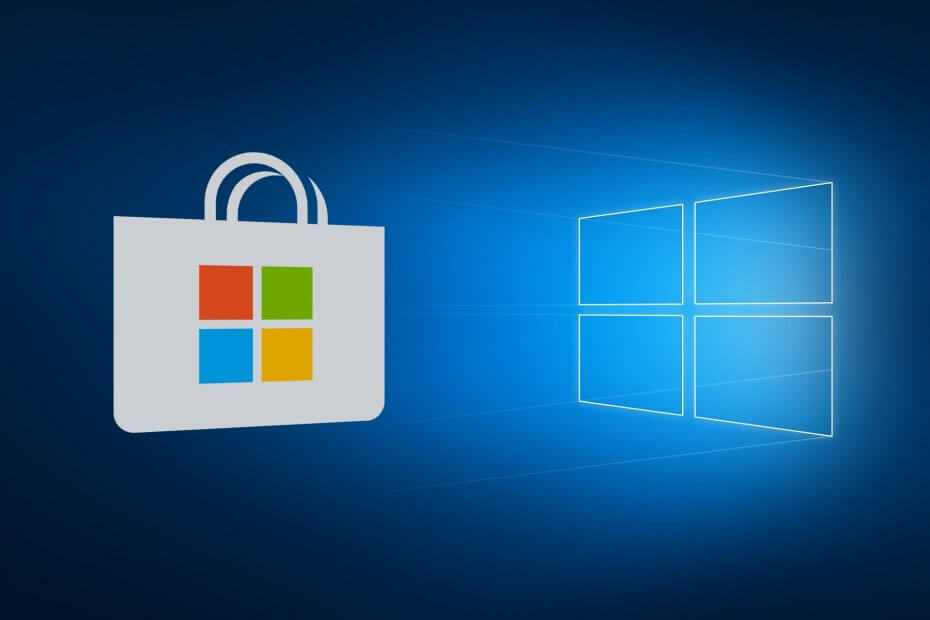
- Scarica lo strumento di riparazione PC Restoro che viene fornito con tecnologie brevettate (brevetto disponibile Qui).
- Clic Inizia scansione per trovare problemi di Windows che potrebbero causare problemi al PC.
- Clic Ripara tutto per risolvere i problemi che interessano la sicurezza e le prestazioni del tuo computer
- Restoro è stato scaricato da 0 lettori questo mese.
Gli utenti segnalano nuovi problemi in Windows 10 ogni giorno e molti appelli sull'aggiornamento delle app o del sistema stesso vengono segnalati a Microsoft. Questa volta abbiamo un problema con l'aggiornamento di Microsoft 10 Store, ma ci sono un paio di soluzioni che potrebbero risolvere il problema.
Quindi, ecco le soluzioni per i problemi di aggiornamento dell'App Store di Windows 10, ma non possiamo garantire che funzioneranno per entrambe le app.
- L'aggiornamento di Windows 10 Store non funziona
- Aggiornamento di Windows Store bloccato
- Windows Store perdona l'interruzione
- Non riusciamo ad avviare l'aggiornamento del negozio in questo momento
- Windows 10 Store non si aggiorna
- Windows 10 Store non si aggiorna
Come posso riparare un'app di Microsoft Store che non si aggiorna?
Sommario:
- Cambia le impostazioni della regione
- Ripara Windows 10 Store
- Usa lo strumento di risoluzione dei problemi del negozio
- Ripristina Windows Store
- Controlla data e ora
- Reinstallare un'app problematica
- Eseguire la scansione SFC
- Aggiorna Windows/Elimina aggiornamenti
1. Cambia le impostazioni della regione
- Vai al menu Start e fai clic su Pannello di controllo
- Nel Pannello di controllo, vai a Regione, e cambia la tua regione sotto formati menu a discesa
- Riavvia il tuo Microsoft Store e prova ad aggiornarlo di nuovo
Forse il problema si verifica se ti trovi nella regione non supportata o se la tua regione è cambiata in qualche modo da quella attuale. Per risolvere il problema, tutto ciò che devi fare è modificare il formato della regione nel Pannello di controllo e l'app Microsoft Store dovrebbe essere in grado di aggiornarsi di nuovo.
Se la modifica della regione non ha aiutato, puoi provare a riparare l'app di Windows 10 Store nel prompt dei comandi.
2. Ripara l'app di Microsoft Store
Per riparare la tua app di Microsoft Store nel prompt dei comandi, segui questi passaggi:
- Nella casella di ricerca, digita cmd
- Fare clic con il tasto destro su Prompt dei comandi e scegli Esegui come amministratore
- Nel prompt dei comandi, inserisci il seguente comando:
- PowerShell -ExecutionPolicy Unrestricted –Command “& {$manifest = (Get-AppxPackage Microsoft. WindowsStore).InstallLocation + "AppxManifest.xml"; Aggiungi-AppxPackage -DisableDevelopmentMode -Register $manifest}”
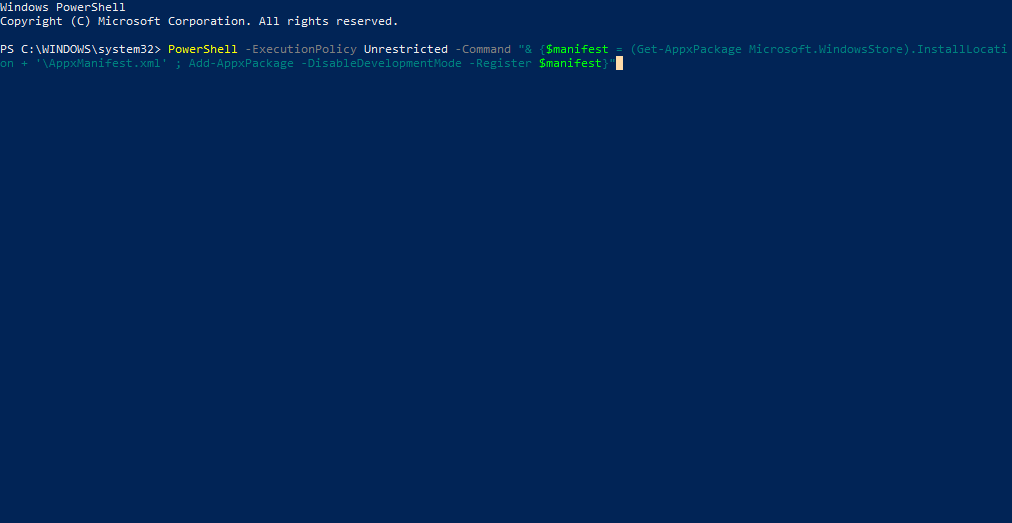
- PowerShell -ExecutionPolicy Unrestricted –Command “& {$manifest = (Get-AppxPackage Microsoft. WindowsStore).InstallLocation + "AppxManifest.xml"; Aggiungi-AppxPackage -DisableDevelopmentMode -Register $manifest}”
3. Usa lo strumento di risoluzione dei problemi del negozio
La prossima cosa che proveremo è l'esecuzione dello strumento di risoluzione dei problemi del negozio integrato.
- Vai alle impostazioni.
- Navigare verso Aggiornamenti e sicurezza > Risoluzione dei problemi.
- Clic App di Windows Store e scegli Esegui lo strumento di risoluzione dei problemi.
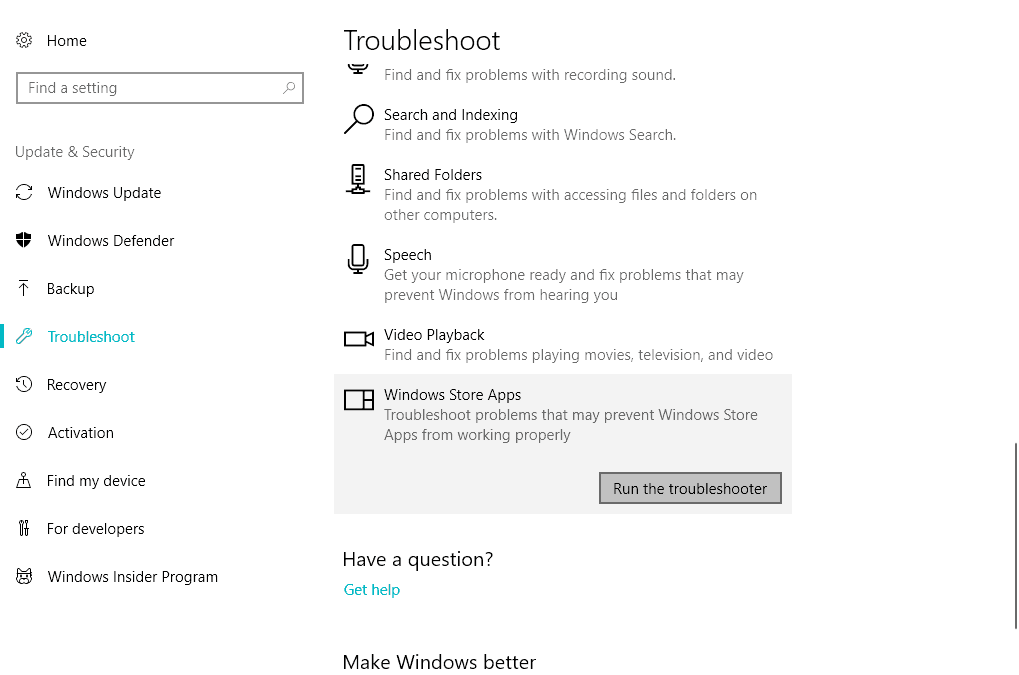
- Attendi che lo strumento di risoluzione dei problemi completi il processo.
- Riavvia il tuo PC.
4. Ripristina Windows Store
- Vai su Cerca e digita wreset.
- Fare clic su WSReset.exe
- Attendi il completamento del processo e riavvia il computer.
Un altro strumento di risoluzione dei problemi ampiamente utilizzato e strettamente connesso a Windows Store è il comando WSReset. Puoi utilizzare questo comando per ripristinare Windows Store e riportarlo allo stato precedente.
5. Controlla data e ora
Esegui una scansione del sistema per scoprire potenziali errori

Scarica Restoro
Strumento di riparazione del PC

Clic Inizia scansione per trovare problemi di Windows.

Clic Ripara tutto per risolvere i problemi con le tecnologie brevettate.
Esegui una scansione del PC con lo strumento di riparazione Restoro per trovare errori che causano problemi di sicurezza e rallentamenti. Al termine della scansione, il processo di riparazione sostituirà i file danneggiati con nuovi file e componenti di Windows.
Alcuni utenti hanno segnalato che non è possibile installare aggiornamenti di Windows Store o altri aggiornamenti se la data e l'ora sono sbagliate. Quindi, assicurati di ottenere le impostazioni di ora e data prima di provare ad aggiornare Windows Store.
6. Reinstallare un'app problematica
Se hai un problema con una determinata app, potrebbe bloccare l'intero Store. Quindi, passa attraverso tutte le app installate sul tuo computer, trova e disinstalla quella fastidiosa.
Puoi trovare l'elenco di tutte le app installate in impostazioni > App > App e funzionalità.
7. Eseguire la scansione SFC
- Vai a Cerca, digita cmd, tasto destro del mouse Prompt dei comandi, e vai a Esegui come amministratore.
- Immettere il seguente comando e premere Invio sulla tastiera: sfc/scannow
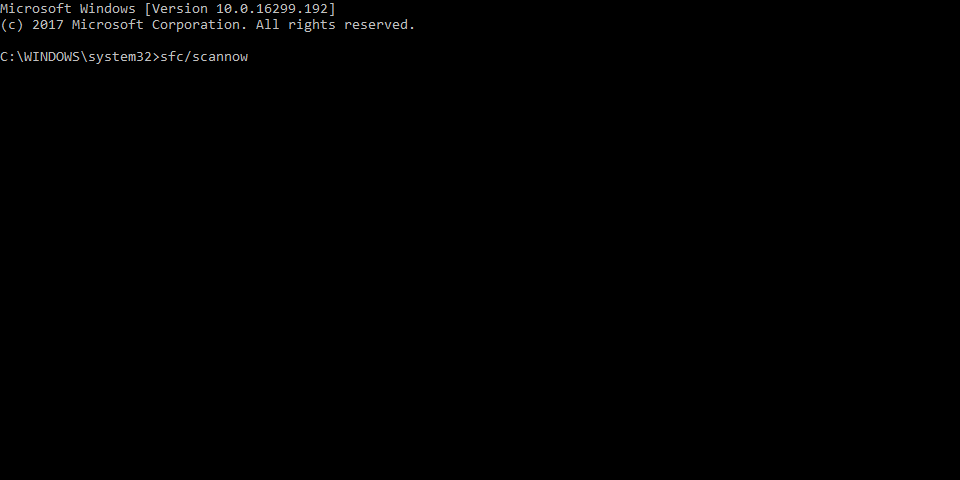
- Attendi che il processo finisca.
- Riavvia il tuo computer.
Un altro strumento di risoluzione dei problemi progettato per gestire vari errori di sistema all'interno di Windows, incluso Windows Store, è la scansione SFC. Quindi, puoi provare ad eseguire questa funzione per risolvere il problema con l'aggiornamento di Microsoft Store.
8. Aggiorna Windows / Elimina aggiornamenti
- stampa Tasto Windows + I per aprire il impostazioni app.
- Selezionare Aggiornamento e sicurezza.
- Clicca su Visualizza la cronologia degli aggiornamenti installati.
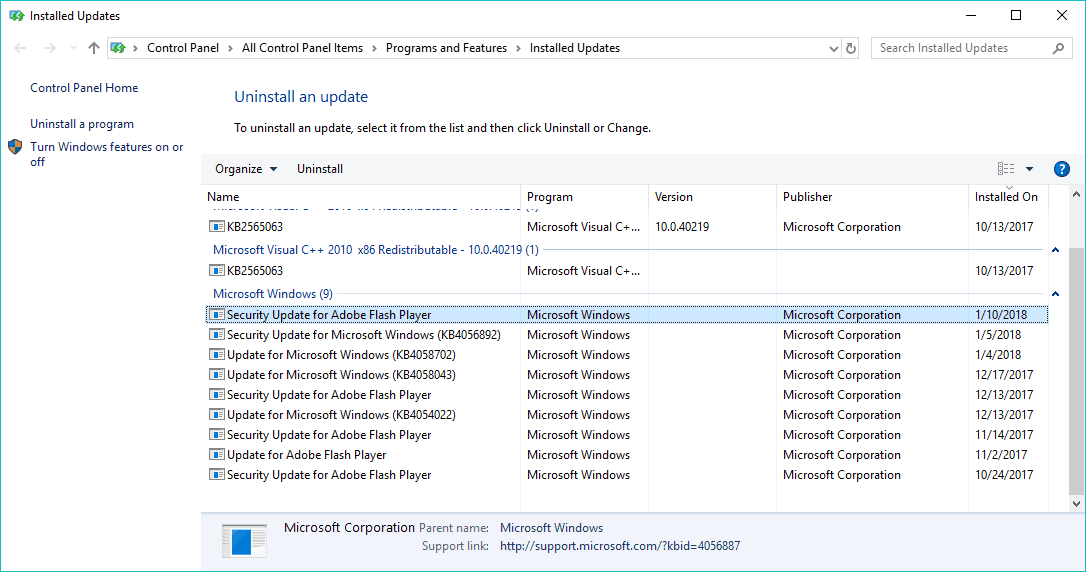
- Scegliere di Disinstalla aggiornamenti.
- Disinstalla tutti gli aggiornamenti recenti e riavvia il PC.
Gli aggiornamenti di Windows sono fondamentali per il funzionamento del sistema. Così cruciale che alcuni aggiornamenti determinano persino se il tuo sistema funzionerà meglio o si guasterà. Per questo motivo, è sufficiente installare un solo aggiornamento di Windows per risolvere il tuo problema. Ed è quello che faremo ora.
Per verificare la presenza di nuovi aggiornamenti, vai su Impostazioni > Aggiornamenti e sicurezza e controlla gli aggiornamenti. Se è disponibile un nuovo aggiornamento, l'app lo installerà automaticamente.
Ma come ho detto, un aggiornamento rotto può anche causare una manciata di problemi. Quindi, se l'installazione di un nuovo aggiornamento non ha risolto il problema, prova a disinstallare l'aggiornamento più recente. Forse sarai più fortunato.
Questo sarebbe tutto, dopo aver eseguito queste soluzioni il tuo Microsoft Store dovrebbe essere in grado di ricevere nuovi aggiornamenti su base regolare.
Se hai altre domande, suggerimenti o queste soluzioni alternative in qualche modo non hanno funzionato per te, comunicacelo nella sezione commenti qui sotto.
 Hai ancora problemi?Risolvili con questo strumento:
Hai ancora problemi?Risolvili con questo strumento:
- Scarica questo strumento di riparazione del PC valutato Ottimo su TrustPilot.com (il download inizia da questa pagina).
- Clic Inizia scansione per trovare problemi di Windows che potrebbero causare problemi al PC.
- Clic Ripara tutto per risolvere i problemi con le tecnologie brevettate (Sconto esclusivo per i nostri lettori).
Restoro è stato scaricato da 0 lettori questo mese.
Domande frequenti
Il Microsoft Store è una piattaforma di distribuzione digitale creata da Microsoft dove gli utenti possono scaricare app e giochi.
Le app di Microsoft Store si aggiorneranno automaticamente, ma a volte potrebbe essere necessario attivarli manualmente.
L'app Microsoft Store è completamente gratuita, gli unici requisiti per utilizzarla sono un account Microsoft e una connessione Internet stabile.

